"Můj iPhone byl mrtvý!" Když jsme tento hororový příběh za ta léta slyšeli mnohokrát. A víme, jak to opravit.
Příběh zní asi takto: iPhone jste plně nabili, ale když jste jej zkusili zapnout, prostě tam sedí. Nic zapnuto a všechno vypnuto. Váš iPhone je zděný! Žádné z tlačítek nic nedělá a obrazovka je úplně prázdná.
 Eugh, když se můj iPhone 6S nezapne, vidím, jak hrubá je obrazovka!
Eugh, když se můj iPhone 6S nezapne, vidím, jak hrubá je obrazovka! I když to vypadá bezútěšně, zatím se nevzdávejte naděje! Stále můžete vyzkoušet opravit svůj mrtvý iPhone. A všechno jsme rozložili níže.
Jakékoli zařízení se systémem iOS by mohlo náhle přestat nabíjet a zapínat, od iPhone XS po iPad Pro. Zdá se však, že iPhone 6 a 6S se s tímto problémem setkávají častěji než cokoli jiného.
Ať už se zařízení přestalo zapínat, pokyny pro jeho opravu jsou stejné.
Vyzkoušejte tyto rychlé tipy, jak opravit mrtvý iPhone:
- Nabijte svůj mrtvý iPhone po dobu nejméně jedné hodiny.
- Proveďte tvrdý reset na vašem iPhone.
- Zkontrolujte kabely a napájecí adaptér.
- Připojte svůj mrtvý iPhone k iTunes.
- Přepněte svůj iPhone do režimu DFU.
- Získejte další pomoc od podpory Apple.
Příbuzný:
Proč se můj iPhone nenabije nebo nezapne?
Existují tři možné příčiny mrtvého iPhone:
- Vadný kabel nebo adaptér, který nenabíjí vaše zařízení správně.
- Softwarová chyba zablokovala váš iPhone, pravděpodobně po aktualizaci iOS.
- Selhání hardwaru, například baterie nebo logické desky, které je třeba vyměnit.
V následujících krocích jsme vysvětlili, jak řešit každou z těchto příčin. Postupujte podle nich a zjistěte, proč se váš iPhone nenabíjí ani nezapíná a jak to opravit.
Jak opravit iPhone, který se nenabíjí ani nezapne?
I když tento problém může ovlivnit jakékoli zařízení, zdá se zvláště problematický pro iPhone 6 a iPhone 6S. Pokud vaše zařízení náhle zemřelo, opravte jej podle níže uvedených kroků pro řešení potíží.
Pokyny jsou stejné pro jakékoli zařízení iOS, od iPhone 6 po iPhone XS Max.
Krok 1: Nabijte svůj mrtvý iPhone po dobu nejméně jedné hodiny
Díky lithium-iontovým bateriím společnosti Apple obvykle netrvá dlouho, než se váš iPhone výrazně nabije. Pokud je však vaše baterie zcela vybitá, budete možná muset svůj iPhone nabíjet mnohem déle.
 Apple tvrdí, že zdravá baterie by se měla rychle nabít na 80%.
Apple tvrdí, že zdravá baterie by se měla rychle nabít na 80%.  Podržením tohoto tlačítka zapnete svůj iPhone. Obrázek z podpory Apple.
Podržením tohoto tlačítka zapnete svůj iPhone. Obrázek z podpory Apple. Udržujte svůj iPhone nabitý alespoň hodinu. Po uplynutí této doby jej zkuste znovu zapnout přidržením Spánek / Probuzení tlačítko, někdy také nazývané Boční nebo Napájení knoflík.
Pokud to funguje, může se jednat o problém s nabíječkou nebo baterií iPhone, kvůli kterému se zapnutí tak dlouho nečiní. Možná se vaše baterie blíží ke konci své životnosti a je třeba ji vyměnit společností Apple.
Jak víte, že se váš iPhone nabíjí, když je mrtvý?
Není úplně snadné zjistit, zda se váš iPhone nabíjí, když je úplně mrtvý. Vše, co můžete udělat, je počkat na příslušnou dobu, než se pokusíte znovu zapnout.
Pokud se na vašem iPhone objeví obrazovka s nízkou spotřebou - černá obrazovka s červenou baterií - poznáte, zda se nabíjí, podle přítomnosti bleskového konektoru.
 Tento iPhone se nenabíjí.
Tento iPhone se nenabíjí.  Tento iPhone se nabíjí.
Tento iPhone se nabíjí. Když se pod baterií objeví bleskový konektor, váš iPhone ano ne nabíjení.
Pokud pod baterií není bleskový konektor, váš iPhone se nabíjí dobře.
Krok 2: Proveďte tvrdý reset na vašem iPhone
Tvrdý reset - někdy nazývaný vynucený restart - může oživit váš mrtvý iPhone vynucením zapnutí. Neodstraní žádná data z iPhone.
Pokyny pro tvrdý reset se staly komplikovanějšími, když Apple nahradil mechanické tlačítko Domů na iPhonu 7 a poté tlačítko Domů úplně odstranil na iPhonu X.
Z tohoto důvodu jsme pro každý model iPhonu napsali samostatné pokyny. Kliknutím sem přejdete na to, jak tvrdě resetovat mrtvý iPhone 6 nebo 6S.
Jak mohu resetovat iPhone 8, iPhone X, iPhone XR, iPhone XS nebo novější?
- Rychle stiskněte a uvolněte Zvýšit hlasitost knoflík.
- Rychle stiskněte a uvolněte Snížit hlasitost knoflík.
- Stiskněte a podržte Spánek / Probuzení knoflík.
- Držte je po dobu 30 sekund nebo dokud se na obrazovce neobjeví logo Apple.

Jak pevně resetuji iPhone 7?
- Stiskněte a podržte Spánek / Probuzení a Snížit hlasitost tlačítka.
- Držte je po dobu 30 sekund nebo dokud se na obrazovce neobjeví logo Apple.

Jak mohu resetovat iPhone 6, iPhone 6S nebo starší?
- Stiskněte a podržte Spánek / Probuzení a Domov tlačítka.
- Držte je po dobu 30 sekund nebo dokud se na obrazovce neobjeví logo Apple.

Krok 3: Zkontrolujte kabely a napájecí adaptér
Pokud se váš iPhone stále nezapne, existuje velká šance, že se nenabíjí správně. Jak jsme již vysvětlili, je těžké zjistit, zda se váš mrtvý iPhone nabíjí nebo ne.
Je však možné otestovat kabel a napájecí adaptér, abyste se ujistili, že mohou nabíjet iPhone.
Použijte originální bleskový kabel a napájecí adaptér dodaný s vaším iPhone. Pokud je nemáte nebo jsou poškozené, ujistěte se, že používáte oficiální příslušenství s licencí MFi.
 Použijte originální nabíjecí příslušenství dodané s vaším iPhone. Obrázek od společnosti Apple.
Použijte originální nabíjecí příslušenství dodané s vaším iPhone. Obrázek od společnosti Apple. Zkontrolujte bleskový kabel a napájecí adaptér, zda nevykazují známky poškození, například zkroucení kabelu nebo známky popálení na adaptéru. Nepoužívejte poškozené příslušenství.
Zkontrolujte bleskový port na vašem iPhone, zda neobsahuje vlákna a nečistoty. Opatrně jej vyčistěte antistatickým kartáčem - dávejte pozor, abyste nepoškodili jemné konektory uvnitř.
Zkuste použít jiný kabel, jiný adaptér a jinou zásuvku na zdi. Zkuste také nabít jiné zařízení iOS. Pokud něco z toho funguje, měli byste být schopni zjistit, kde je problém.
Krok 4: Připojte svůj mrtvý iPhone k iTunes
Je možné, že je váš iPhone již zapnutý, ale obrazovka je stále prázdná. Známky toho jsou, když váš iPhone stále zvoní nebo vibruje, ale na obrazovce nic neukazuje. Když k tomu dojde, můžete to opravit obnovením zařízení pomocí iTunes.
 Připojte svůj iPhone k iTunes, i když nejeví známky života.
Připojte svůj iPhone k iTunes, i když nejeví známky života. I když se váš iPhone zdá zcela mrtvý a bezmocný, připojte jej k počítači s nejnovější verzí iTunes. Stále jej můžete obnovit.
Před obnovením zařízení byste se měli pokusit vytvořit zálohu.
Jak vytvořím zálohu na mém mrtvém iPhone?
Pokud iTunes váš iPhone rozpoznají, může vám dát možnost provést nové zálohování.
Pokud nemůžete provést zálohu a nechcete přijít o svá data, zastavte se zde a požádejte o pomoc specialistu na obnovu dat.
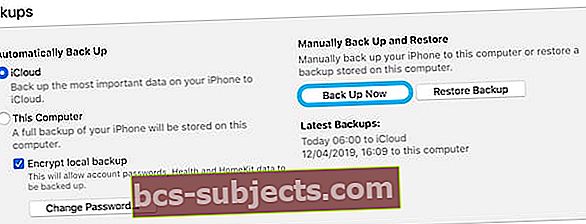 Pokud iTunes váš iPhone rozpoznají, kliknutím proveďte zálohu hned.
Pokud iTunes váš iPhone rozpoznají, kliknutím proveďte zálohu hned. Jak obnovím svůj mrtvý iPhone pomocí iTunes?
Pokud iTunes váš iPhone rozpoznají, klikněte na souhrn záložka pro zobrazení možnosti Obnovit vaše zařízení. Tím se váš iPhone vymaže a vrátí se do továrního nastavení.
 Kliknutím na Obnovit iPhone… vymažete obsah a obnovíte tovární nastavení iPhonu.
Kliknutím na Obnovit iPhone… vymažete obsah a obnovíte tovární nastavení iPhonu. Pokud to nefunguje, postupujte podle pokynů k tvrdému resetování iPhonu a ponechte jej připojený k iTunes.
To ho nutí Režim obnovení, což by mělo umožnit iTunes obnovit vaše zařízení.
Krok 5: Přepněte iPhone do režimu DFU
 Tento iPhone je v režimu obnovení - v režimu DFU se na obrazovce nic neobjevuje.
Tento iPhone je v režimu obnovení - v režimu DFU se na obrazovce nic neobjevuje. Režim DFU je posledním krokem při řešení problémů se softwarem souvisejícím s vaším iPhone. Pokud se stále nezapne nebo nenabíjí a zdá se být zcela mrtvý - režim DFU by mohl pomoci.
DFU znamená Aktualizace firmwaru zařízení. Díky iTunes nutí vaše zařízení vymazat a přeinstalovat veškerý software a firmware. Díky tomu je to nejhlubší možné obnovení, jaké můžete udělat.
Dokonce i Apple Geniuses se snaží na první pokus uvést iPhone do režimu DFU. Pokud si nejste jisti, zda jste to správně pochopili, nebojte se pokyny opakovat několikrát. Pokud se na konci na obrazovce vůbec něco objeví - váš iPhone ano ne v režimu DFU.
Stejně jako u tvrdého resetu jsme oddělili pokyny pro každý model iPhonu. Kliknutím sem přejdete na to, jak přejít do režimu DFU na vašem mrtvém iPhone 6 nebo iPhone 6S.
Jak vstoupím do režimu DFU na iPhone 8, iPhone X, iPhone XR, iPhone XS nebo novějším?
- Připojte svůj iPhone k iTunes pomocí kabelu lightning-to-USB.
- Rychle stiskněte a uvolněte Zvýšit hlasitost knoflík.
- Rychle stiskněte a uvolněte Snížit hlasitost knoflík.
- Stiskněte a podržte Spánek / Probuzení knoflík.
- Po 3 sekundách také stiskněte a podržte tlačítko Snížit hlasitost knoflík.
- Po 5 sekundách uvolněte Spánek / Probuzení tlačítko, ale držte Snížit hlasitost knoflík.
- iTunes by měly detekovat zařízení v režimu obnovení, klikněte na Obnovit.
Další informace o režimu DFU na iPhone X Series najdete v tomto podrobném článku.
Jak vstoupím do režimu DFU na iPhone 7?
- Připojte svůj iPhone k iTunes pomocí kabelu lightning-to-USB.
- Stiskněte a podržte Spánek / Probuzení a Snížit hlasitost tlačítka.
- Po 8 sekundách uvolněte Spánek / Probuzení tlačítko, ale držte Snížit hlasitost knoflík.
- iTunes by měly detekovat zařízení v režimu obnovení, klikněte na Obnovit.
Jak vstoupím do režimu DFU na iPhone 6, iPhone 6S nebo dřívějších?
- Připojte svůj iPhone k iTunes pomocí kabelu Lightning-to-USB.
- Stiskněte a podržte Spánek / Probuzení a Domov tlačítka.
- Po 8 sekundách uvolněte Spánek / Probuzení tlačítko, ale držte Domov knoflík.
- iTunes by měly detekovat zařízení v režimu obnovení, klikněte na Obnovit.
Krok 6: Získejte další pomoc od podpory Apple
Nyní to vypadá, že se váš iPhone nezapne kvůli problému s hardwarem. To může být mimo jiné způsobeno vadnou baterií nebo logickou deskou. Může to být také důsledkem poškození kapalinou.
Zdá se, že iPhone 6 a 6S jsou náchylné k selhání logické desky, a proto tolik z nich umírá. (Ne všem vám to vadí, mému jsou téměř čtyři roky a stále silní!)
Cokoli máte podezření na příčinu, Nepokoušejte se iPhone sami otevírat nebo opravovat.
Pokud tak učiníte, zrušíte jakoukoli existující záruku nebo spotřebitelské právo - Apple ani nenabídne placenou opravu, pokud zjistí, že jste se o ni sami pokusili.
Místo toho si domluvte schůzku s nejbližším autorizovaným poskytovatelem služeb pomocí webu Získat podporu společnosti Apple. Doporučujeme kliknout na iPhone> Baterie a nabíjení> Nelze zapnout.
 Chcete-li pomoci s mrtvým iPhone, použijte tlačítko iPhone na webu Získat podporu společnosti Apple.
Chcete-li pomoci s mrtvým iPhone, použijte tlačítko iPhone na webu Získat podporu společnosti Apple. Pokud váš iPhone není fyzicky poškozen a je mladší než jeden rok nebo je kryt AppleCare +, měl by vám Apple v rámci záruky poskytnout bezplatnou opravu. Jinak se zeptejte na spotřebitelské právo ve vaší zemi, kde najdete další možnosti.
Jako vždy, dejte nám vědět v komentářích, co váš iPhone opravilo - pokud vůbec - a tento příspěvek aktualizujeme, aby to odrážel. A řekněte nám, co se stalo, když váš iPhone zemřel, dokončovali jste aktualizaci iOS nebo se ji jen pokoušíte nabít?
Není čas? Podívejte se na naše video!






